Din Discord-app gemmer billeder, GIF’er og videoer for at hjælpe med at fremskynde indlæsningstider. Selvom dette er en praktisk funktion på overfladen, kan processen forbruge for meget hukommelse over tid. Således kan brugerne finde sig selv hurtigt tør for lagerplads.

Heldigvis kan Discord-brugere altid rydde deres caches uden store problemer. Hvis du gør det, kan det resultere i langsommere billedindlæsningstider, men du vil frigøre masser af plads. Læs videre for at finde ud af, hvordan processen foregår på de fleste platforme.
Indholdsfortegnelse
Sådan rydder du cachen i Discord på en iPhone
Den gode nyhed er, at iPhone-brugere kan rydde deres Discord-cache. Den dårlige nyhed er dog, at de skal afinstallere appen for at gøre det. Det er fordi iOS ikke har en direkte måde at slette cachedata på i farten.
Det eneste alternativ er således at afinstallere Discord. Hvis du gør det, rydder du cachen, men du bliver nødt til at geninstallere appen igen. Denne proces er uundgåelig, indtil Apple beslutter sig for at implementere en funktion, der lader brugere manuelt slette cachedata.
Sådan afinstallerer du Discord fra din iPhone:
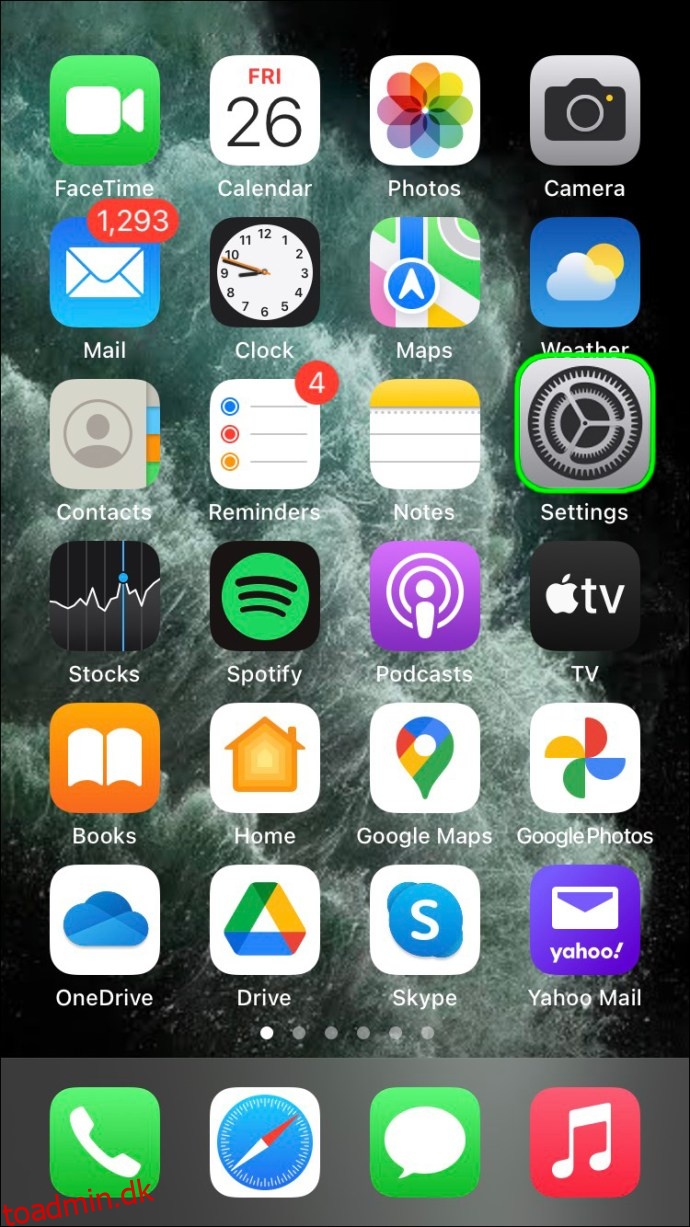
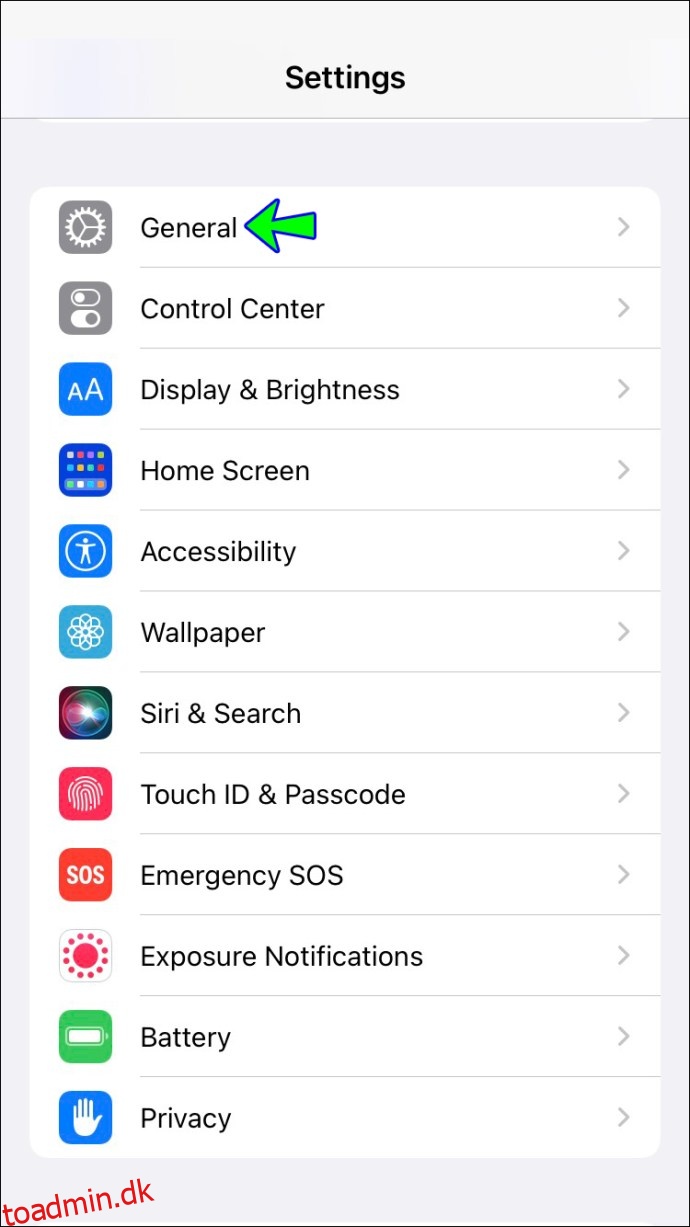
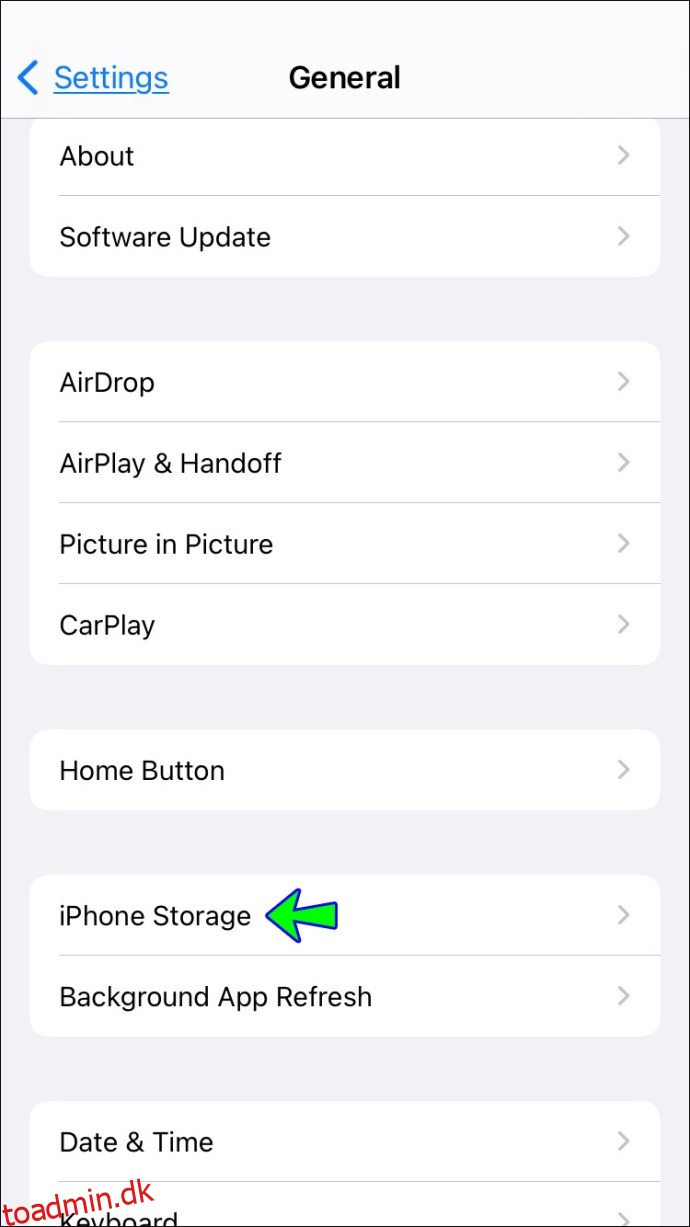
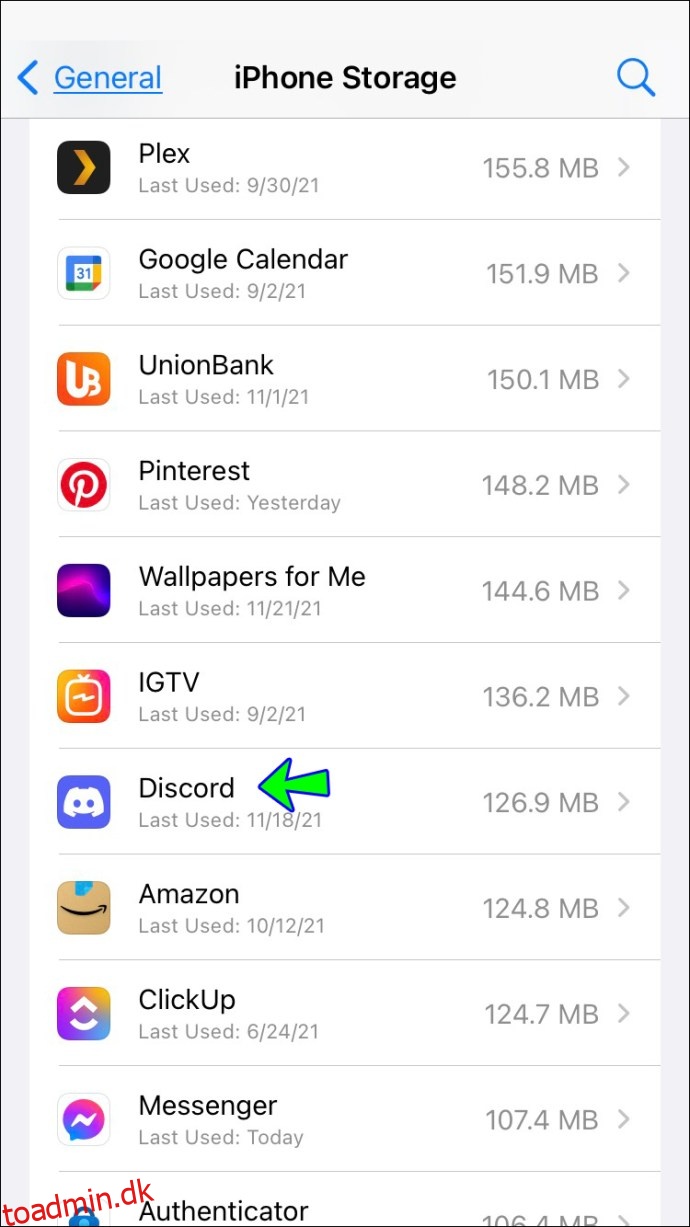
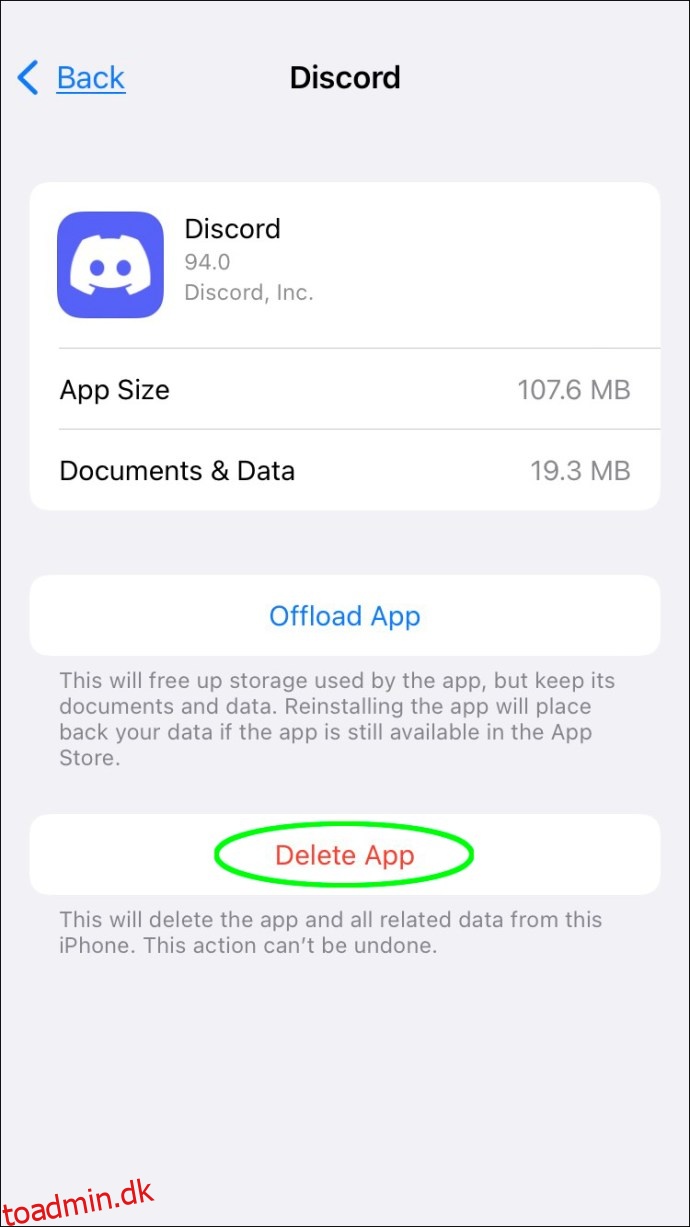
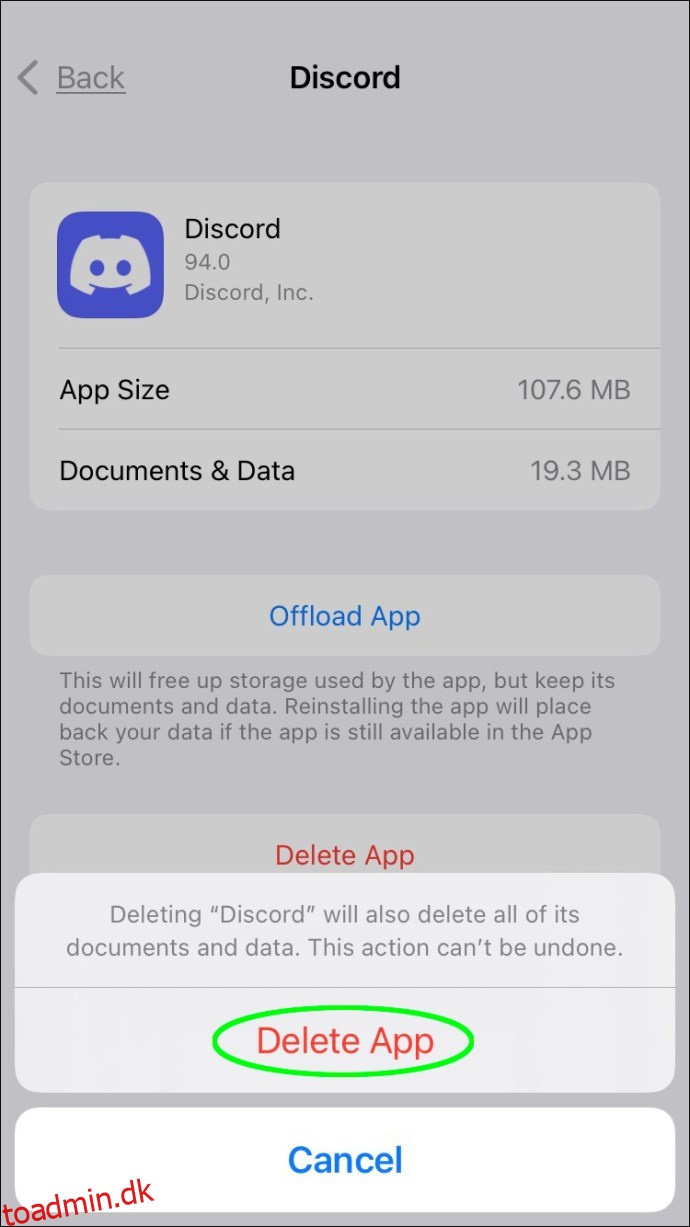
Når appen er væk, slettes dine cachefiler også. Men hvis du vil fortsætte med at bruge Discord, skal du geninstallere appen fra App Store. Det kan være tidskrævende at gentage denne proces mange gange, men der er desværre ingen alternativer i øjeblikket.
Sådan rydder du cachen i Discord på en Android
Heldigvis for Android-enhedsbrugere giver operativsystemet allerede brugere mulighed for at rydde Discord-cachen. Processen fungerer også for hver app, du installerer.
Mens alle Android-mobilenheder er forskellige, kan du følge et generelt mønster for at slette dine cachedata. Du bør nemt finde din Indstillinger-menu ved blot at stryge ned fra startskærmen eller en hvilken som helst side.
Her er de generelle trin til at rydde din Discord-cache på Android:
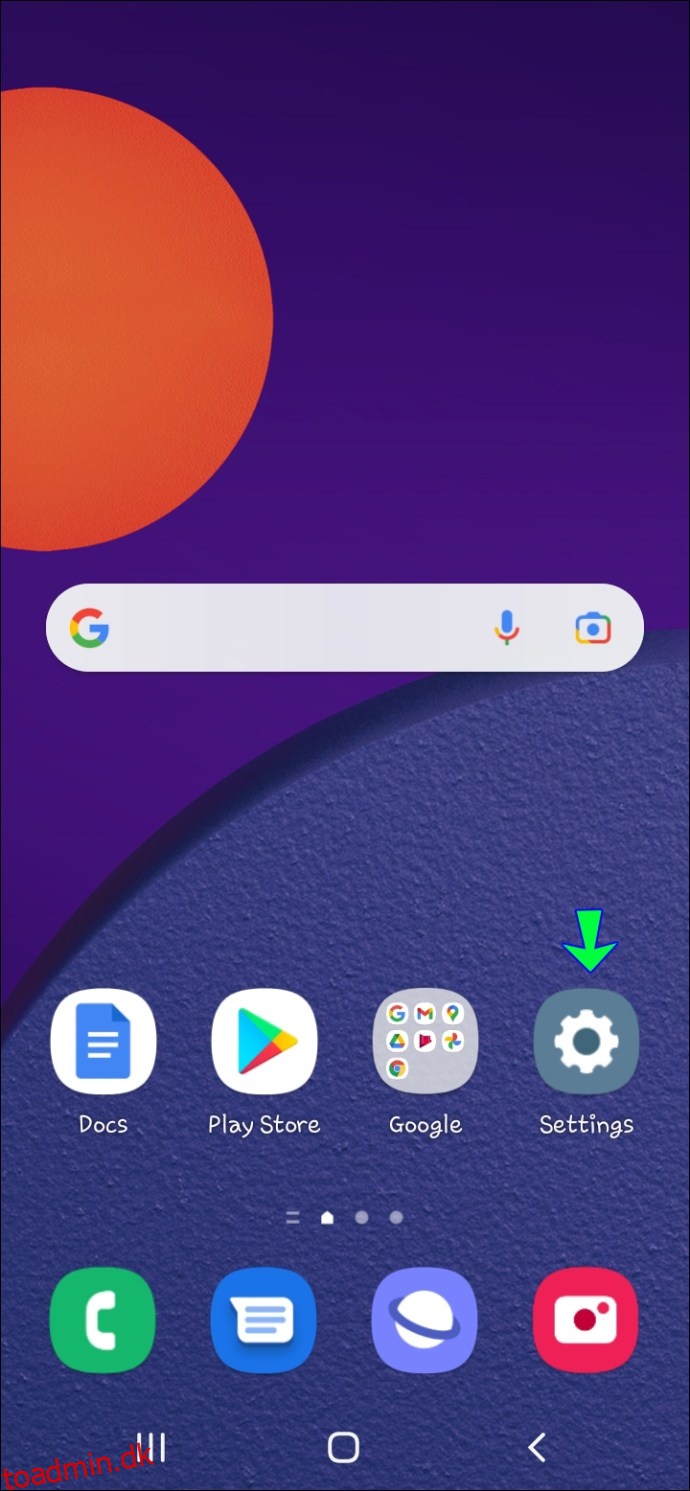
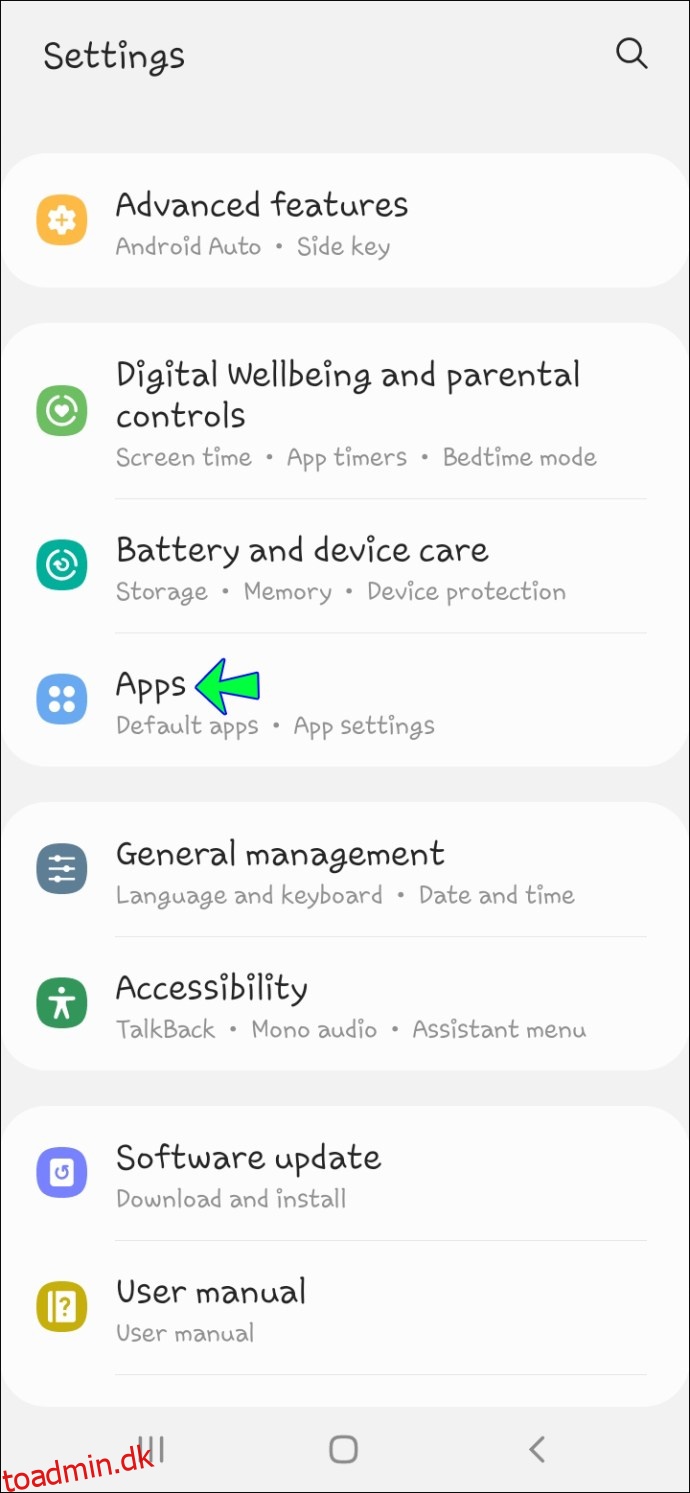
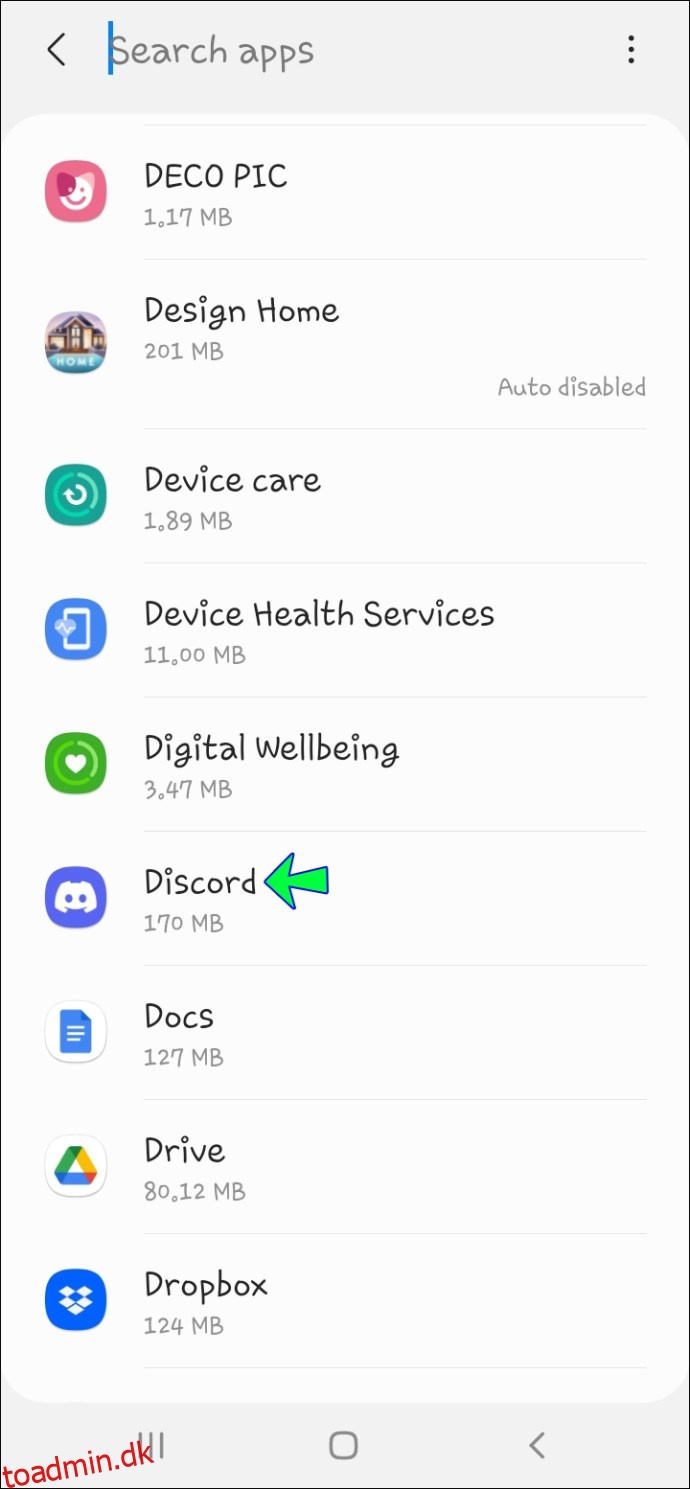
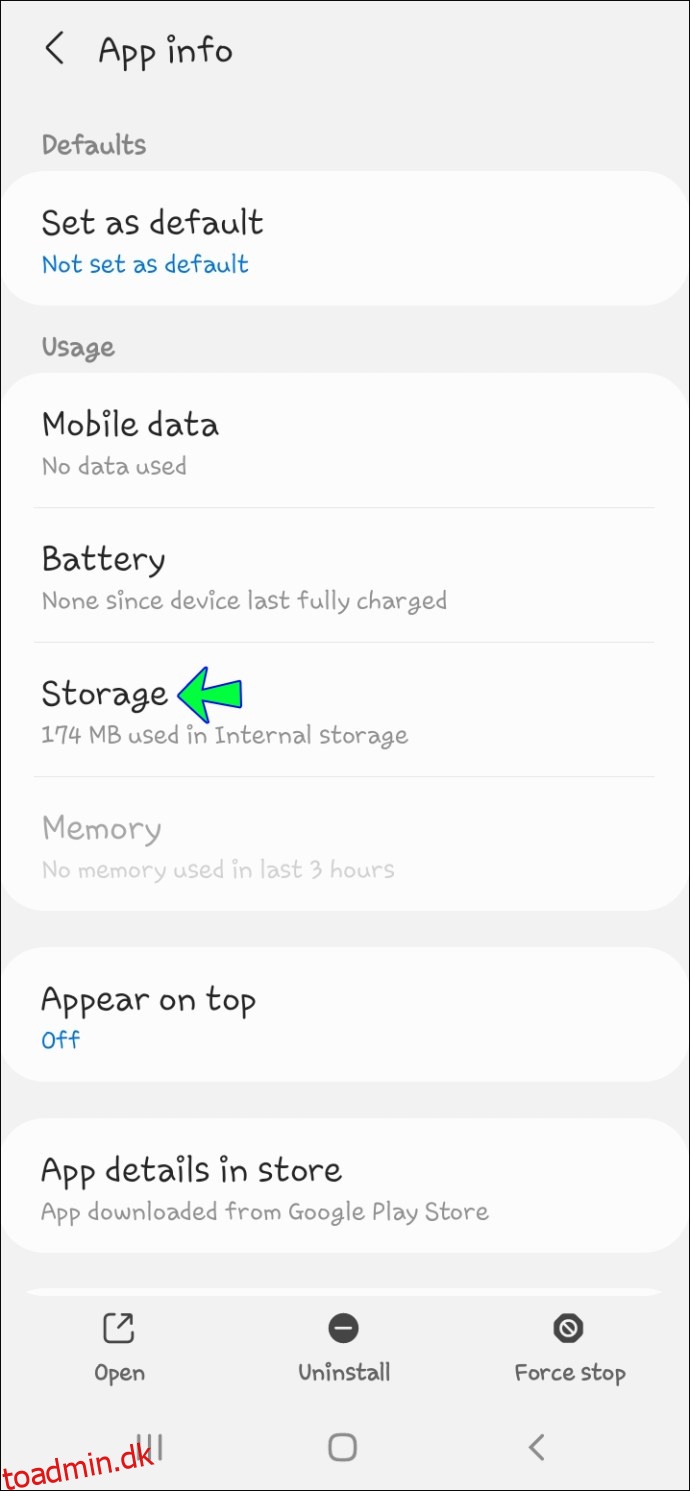
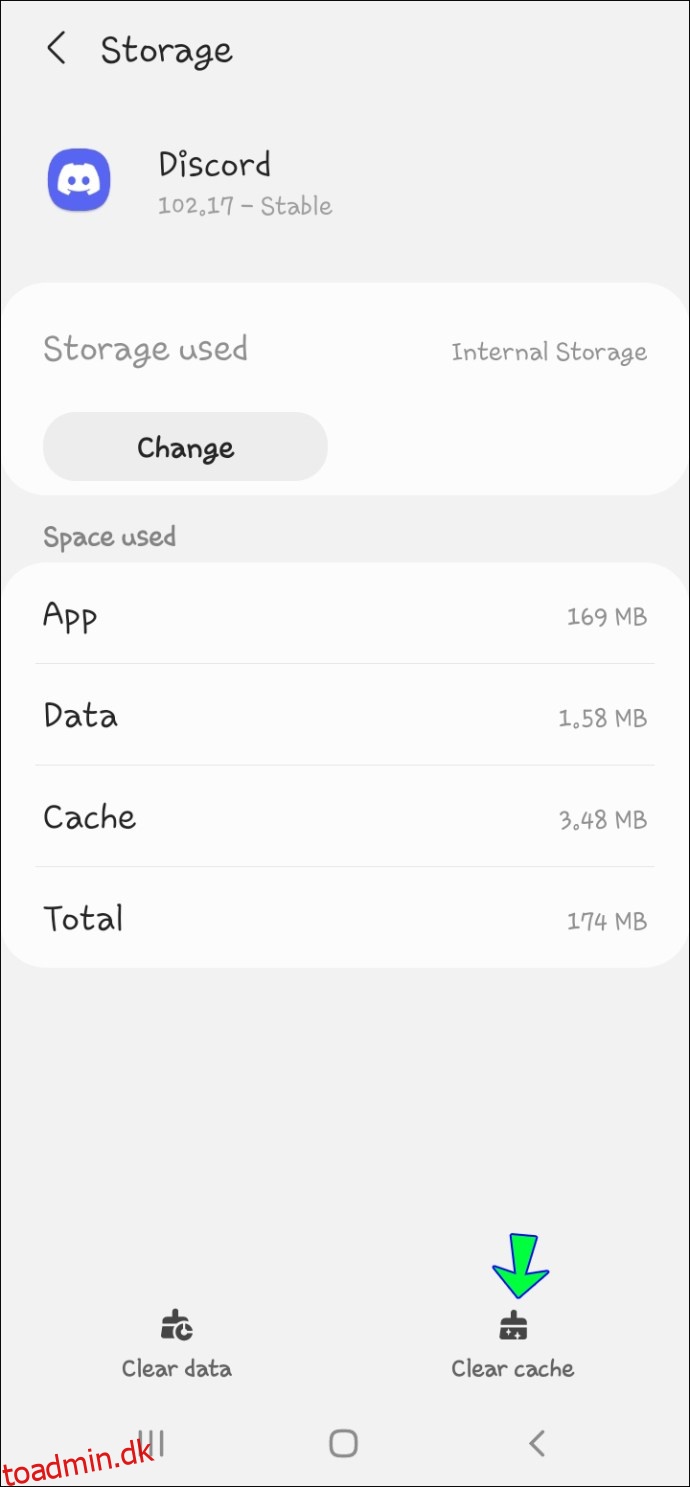
Da hver smartphone-producent har sit eget operativsystem baseret på Android, vil de nøjagtige trin sandsynligvis være forskellige. Alligevel kan instruktionerne ovenfor fungere for stort set alle Android-smartphones på markedet.
For eksempel har nogle mobiltelefoner muligheden “ryd cache” lige når du trykker på Discords information. Andre har knappen bag nogle forskellige muligheder. Vi anbefaler, at du gør dig bekendt med din telefons kontroller, før du rydder din Discord-cache på Android.
Sådan rydder du cachen i Discord på Windows
Hvis du bruger Discord på din browser, behøver du ikke bekymre dig om at rydde dine caches. Denne sektion og den til Mac vil kun være nyttig for dem, der downloader desktop-Discord-klienten. Når du installerer Discord-klienten, gemmer softwaren diskret alle de billeder, GIFS og videoer, du støder på, mens du socialiserer med andre online.
Selvom computere har meget plads sammenlignet med smartphones, har nogle brugere ikke råd til at have for mange billedfiler gemt på deres computere. En oppustet pc kan også bremse, hvilket ikke er en ideel situation.
Derfor, hvis du ønsker at rydde din Discord-cache på Windows, skal du følge disse instruktioner:
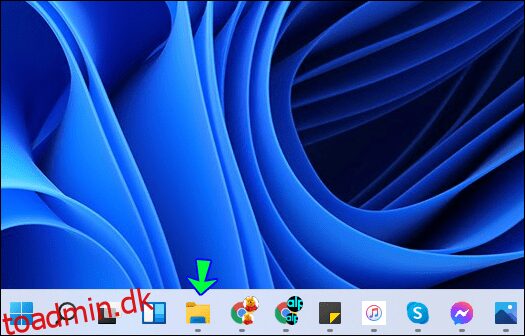
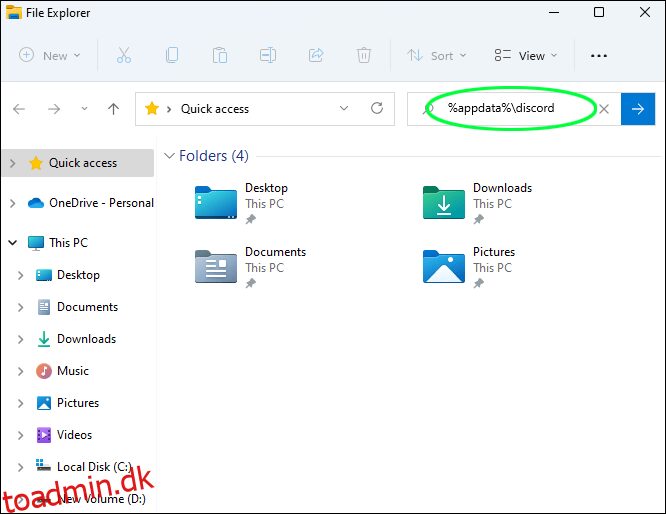
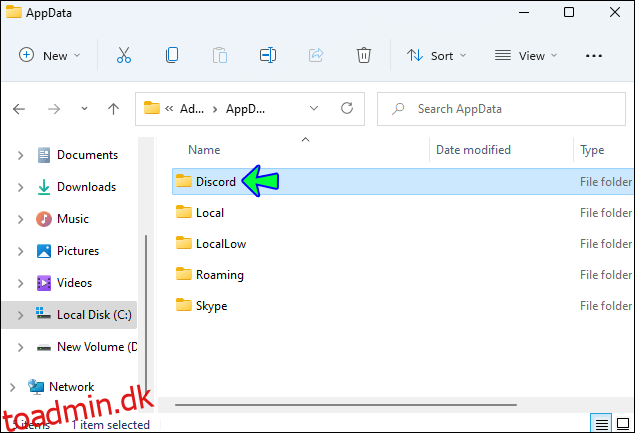
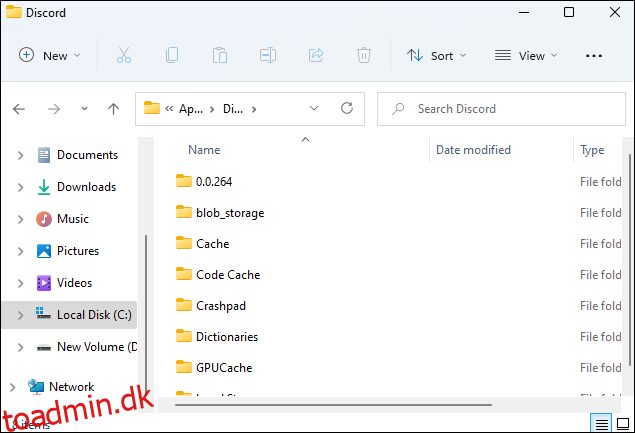
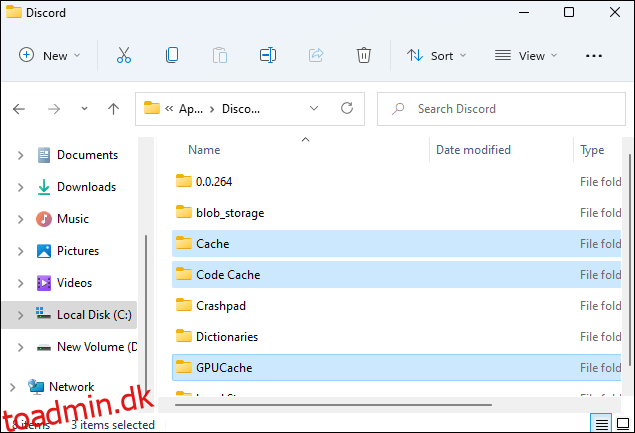
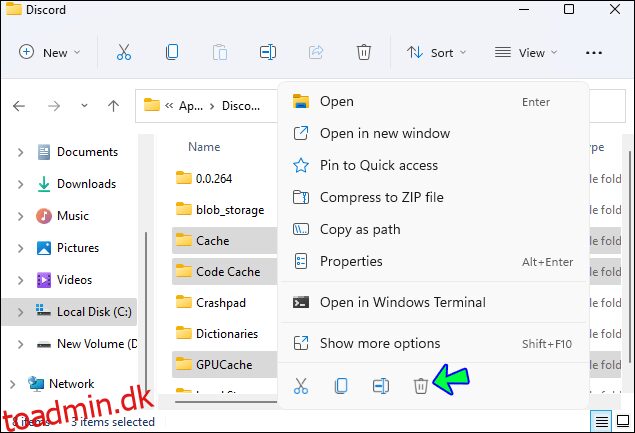
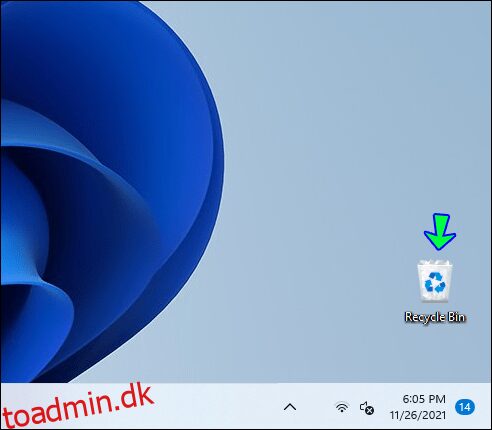
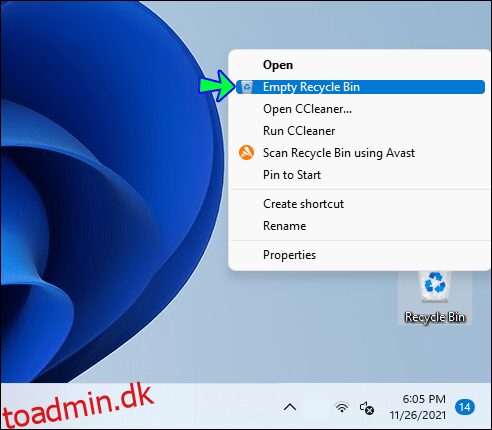
Hvis du ikke sletter mapperne, er lagerpladsen stadig optaget af cachefilerne. Først når du sletter dem permanent, bliver lagerpladsen frigivet. Udførelse af en cache-rensning en gang om måneden burde frigøre masser af plads på din harddisk.
Sådan rydder du cachen i Discord på en Mac
Discord-klienten er også tilgængelig på Mac, et bevis på dens popularitet. Ligesom på Windows-pc’er kan du også finde cache-mapperne og slette dem sikkert. Hvis du ikke manipulerer med andre filer, vil din Discord-klient køre fint.
Som med Windows gælder dette ikke for Discord-brugere i browseren.
Sådan foregår processen på en Mac:
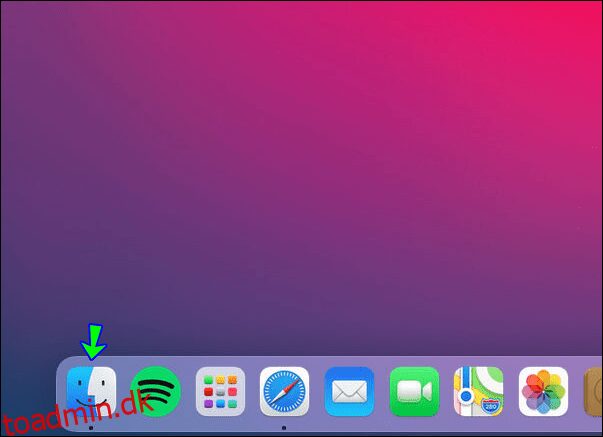
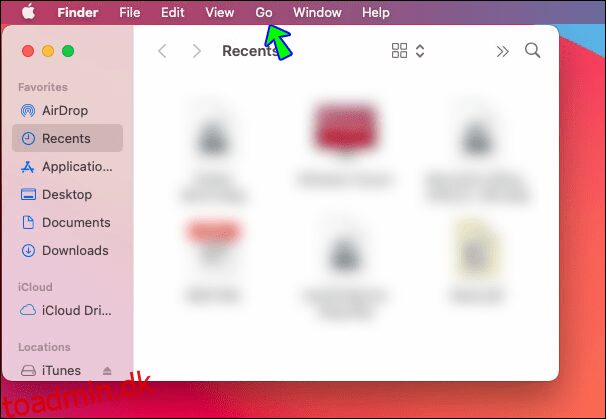
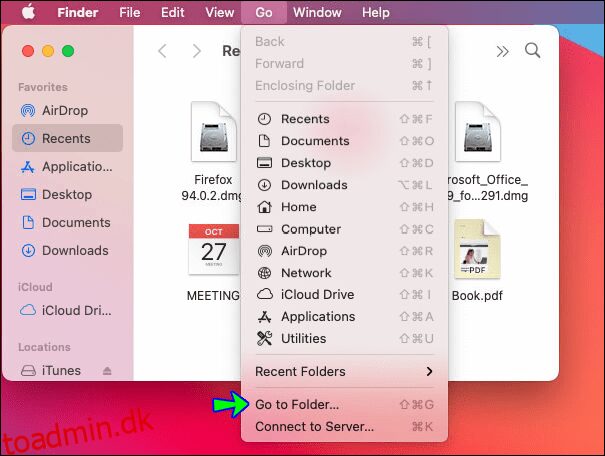
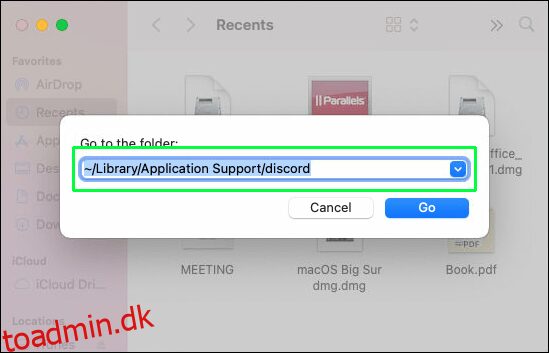
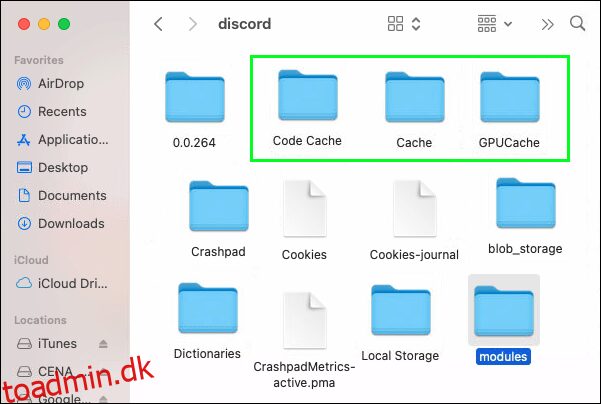
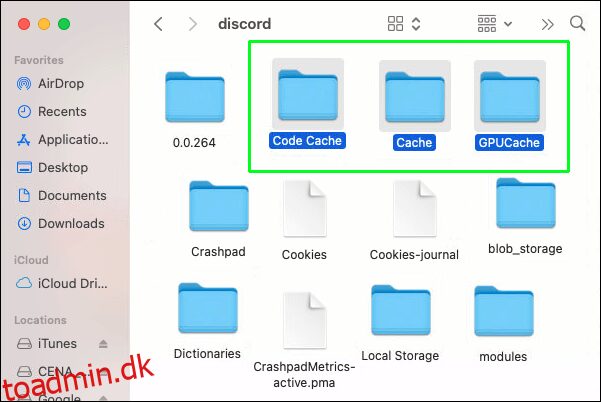
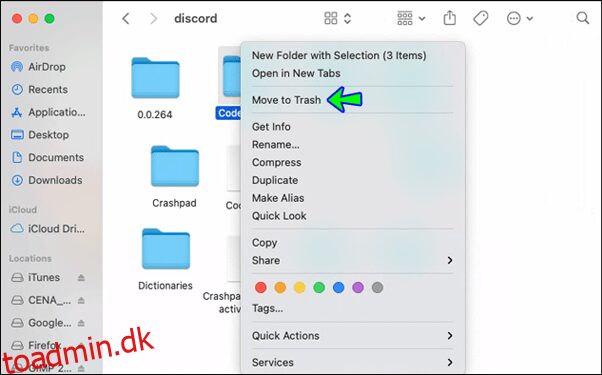
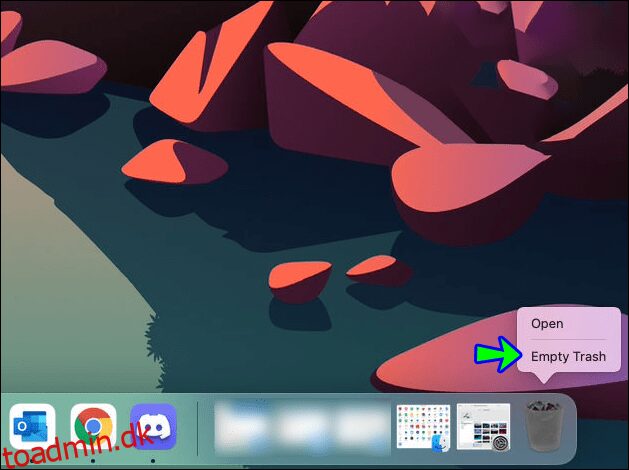
Som du kan se, ligner processen utrolig meget den på Windows.
Hvorfor rydde min Discord-cache?
Den mest overbevisende grund til at rydde din cache er at frigøre lagerplads. Hvis du har brugt Discord i lang tid, vil du sandsynligvis have masser af filer gemt som en del af din cache. Smartphone-brugere kan finde det spild af lagerplads.
Hvis du frigør det, vil du således kunne installere flere apps eller endda opdatere dine mobilspil.
En anden grund er, at Discord gemmer hvert billede, du støder på, selv ulovligt indhold. Hvis du ved et uheld så forstyrrende og kompromitterende medier, bør du tørre din cache med det samme. På den måde kommer du ikke i juridiske problemer, hvis nogen finder ud af det.
Tid til en udrensning
Bortset fra iPhone-brugere burde alle finde det nemt at rydde deres Discord-cache. Trinene tager knap nogen tid, højst et par minutter. Sletning af dine cachefiler frigør ikke kun lagerplads, men fjerner også uønskede medier.
Har du ryddet din Discord-cache, før du læste artiklen? Synes du, at iPhone-brugere skal kunne rydde app-caches? Fortæl os det i kommentarfeltet nedenfor.

